動画が見れない…youtubeが全く再生できない場合の対処法6選
更新日:2019年08月03日
youtubeは世界で数億人という利用者を抱えていると言われるマンモス動画配信サービスですね。
そんなyoutubeが突然再生できない事態に陥り困り果てている人もいるのではないでしょうか。
実は、簡単なチェックと行動でほとんどの、再生できないトラブルを防ぐことができるのです!
ここでは、youtubeが再生できない場合の対処法について紹介していきます。
1.ブラウザのキャッシュをクリアする
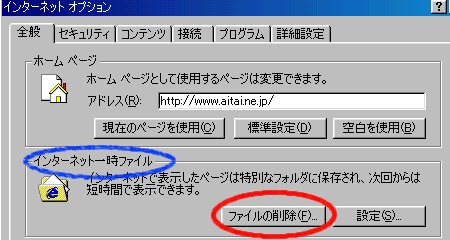
ネットサーフィンを頻繁にしていたり、youtubeをいつも大量に視聴していると、ブラウザのキャッシュが溜まっている状態になります。
キャッシュが溜まると、動作が重くなったり動画などの大容量通信が必要なページの表示に不具合が発生する可能性があります。
最近のPCは性能が良いのであまり関係ないとの見方みありますが、youtubeが再生されない場合は、キャッシュが関係していることが多いのです。
まずは、キャッシュをクリアしてみましょう。
IEの場合は、「ツール」から「閲覧の履歴の削除」を選択して、「インターネット一時ファイル」のチェックボックスにチェックを入れて、左下にある「削除」をクリックすればキャッシュの削除ができます。
firefoxの場合は、「ツール」→「最近の履歴を削除」→「すべての履歴」と銭悪をして、「キャッシュ」にチェックを入れて削除を選択すれば完了です。
2.ブラウザを初期化する
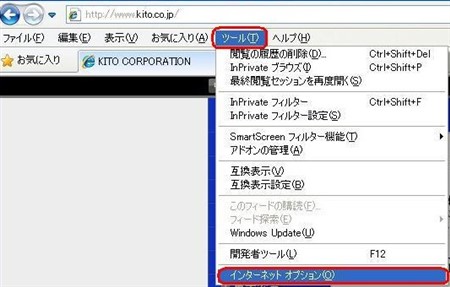
youtubeが再生されない場合の対処方法として有効だと言われているのが、ブラウザの初期化です。
初期化をすることで、不具合がおきている場合は、それすらも0にすることができるので、不具合を直す場合に用いられます。
IEの場合は、「ツール」→「インターネットオプション」」を選択して、「詳細設定」タブのところの右下にある「リセット」をクリックします。
firefoxの場合は「ヘルプ」→「トラブルシューティング」を選択して「firefoxをリセット」という項目をクリックすれば完了です。
3.FlashPlayerを削除して入れ直す

まずはアンインストーラーをダウンロードして、ブラウザと起動しているソフトを全て終了してから、アンインストールを行います。
そしてパソコンを再起動してから「関連ファイルの手動削除」を行い、スタンドアロンインスーラーをダウンロードして、再度FlashPlayerをダウンロードしてみてください。
この手順を行えば、youtubeで動画が再生されない不具合のほとんどを解決させることができます。
4.パソコン・スマートフォンを再起動する

パソコンでもスマートフォンでも有効な方法として広く知られているのが、「再起動」です。
パソコンやスマートフォン本体を再起動することにより、内部に溜まっているエラーなどが一度リセットされるので不具合が解消されるケースは少なくありません。
特にスマートフォンは、よっぽどのことがない限り電源を落としたり、再起動しませんよね?
知らない間にアプリを多く起動していたりすると、動作に不具合が生じる可能性が高まるため再起動を定期的にしてあげましょう。
再起動の方法は各端末ごとに異なるので、説明書などを参考にしながら操作してください。
5.速度制限がかかっていないか確認する

キャリアの契約の多くは、通信量に制限をかけており、制限を超えると極端に通信速度が遅くなります。
通常の契約ですと一か月に7GBを超えると、低速データ通信モードへ自動的に切り替わり、動画を視聴するには適さない環境となるのです。
LINEでのメッセージのやり取りであれば問題ありませんが、それでもスタンプなどが入ると送るのに少し時間がかかったりするほど。
もちろん動画を視聴しようとしても、2秒ほど再生されたら読み込みが始まり、動画が開始されたと思ったら再び読み込みが始まるなど、快適な視聴とは程遠い状態になります。
youtubeの動画が再生されない、あるいは再生されてもすぐに読み込みが始まってしまう場合は、速度制限がかかっていないか確認してください。
キャリアによっては、データ通信の使用量がメールで届いたり、警告メッセージが表示されたりします。
そうした情報を確認しながら、速度制限がかかっていないか確かめておきましょう。
6.youtubeアプリのアップデートがないか確認する
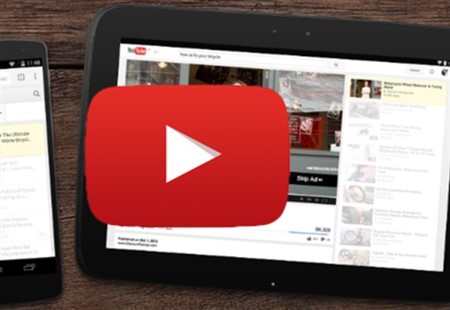
多くのスマートフォン端末に標準搭載されている、「youtubeアプリ」は定期的にバージョンアップしているのでアップデートする必要があります。
パソコンのブラウザは自動的にバージョンアップするので、当てはまることは少ないかもしれません。
スマートフォンの場合でも、バージョンアップに伴うアップデートを自動で行ってくれるところがほとんどです。
それでも手動でアップデートを行っている場合は、知らない間にバージョンアップしており古いバージョンのまま使用していることも考えられます。
すると起動が不安定になったり、再生が上手くできなかったりと不具合が起こる可能性が高くなるでしょう。
そのため、もしyoutubeアプリを使用しており再生が上手くできないのであれば、アップデートをする必要があるかもしれません。
youtubeが全く再生できない場合の対処法まとめ
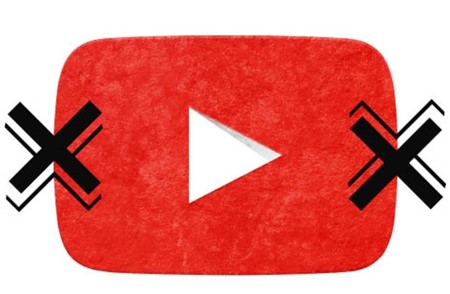
ここでは、youtubeが再生できない場合の対処法について紹介していきました。
youtubeの動画が再生されなくなれば、暇つぶしやスキルを磨くためのツールを使用できないので焦ってしまいますよね。
いくつか対処法がありますので、端末に応じて適した方法を使用してみてください。






























